Creează un senzor de mișcare Philips Hue de pe un telefon Android
Io T Erou Android / / May 02, 2020
Ultima actualizare la

Următorul truc este o modalitate excelentă de a construi un senzor de mișcare a luminilor Philips Hue de pe un vechi telefon Android pe care s-ar putea să vă aflați.
N-ar fi minunat să se aprindă luminile Philips Hue când intri în cameră?
Din păcate, luminile Philips Hue nu includ funcționalitatea senzorului de mișcare. Dacă doriți, puteți achiziționa hardware detector de mișcare care funcționează cu luminile Philips Hue. Dar dacă preferați să economisiți bani, există o altă modalitate.
Următorul truc este o modalitate excelentă de a construi un senzor de mișcare Philips Hue de pe un vechi telefon Android pe care s-ar putea să vă așezați.
Pasul 1: Instalați software-ul pentru senzori de mișcare pe telefonul dvs. Android
Pentru ca senzorul de mișcare al telefonului dvs. Android să funcționeze, tot ce aveți nevoie este orice aplicație senzor de mișcare care poate trimite un e-mail ori de câte ori există o alertă de mișcare. În acest articol, vom folosi Motion Detector Pro, o aplicație gratuită care funcționează excelent.
Configurarea este rapidă și ușoară. Instalați aplicația și atunci când o lansați, vă veți parcurge câțiva pași rapizi.
- Pentru notificarea prin e-mail, utilizați e-mailul SMS pentru operatorul dvs. mobil (consultați mai jos). Selectați pictograma Următorul pentru a trece la pasul următor.
- Setați sensibilitatea aplicației. În cele mai multe cazuri, o sensibilitate de 50 până la 60 este suficient de bună pentru a intra în cameră, fără ca animalele de companie să-l calce.
- Selectați pictograma camerei din partea de jos pentru a lansa detectorul de mișcare.
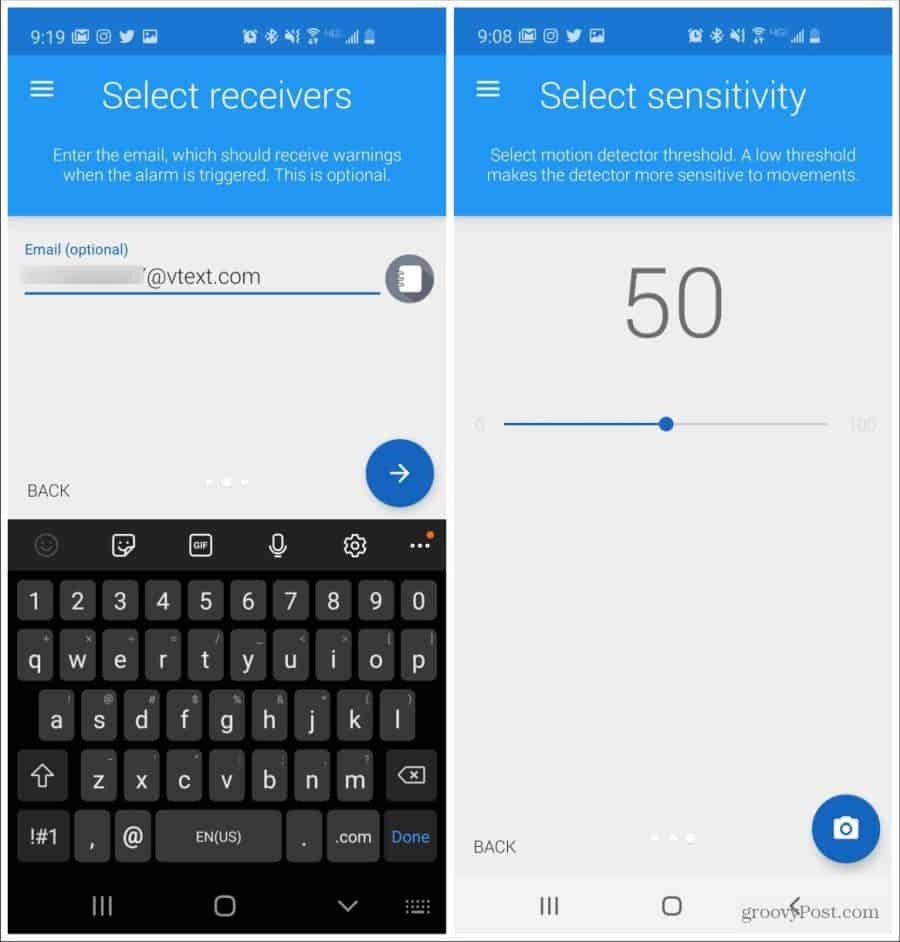
Următorul ecran vă va activa camera. Înainte de a selecta Activare alarma, plasați aplicația într-o locație în camera în care este vizibilă întreaga cameră. În acest fel, de fiecare dată când intri în cameră, acesta va declanșa detectorul de mișcare.
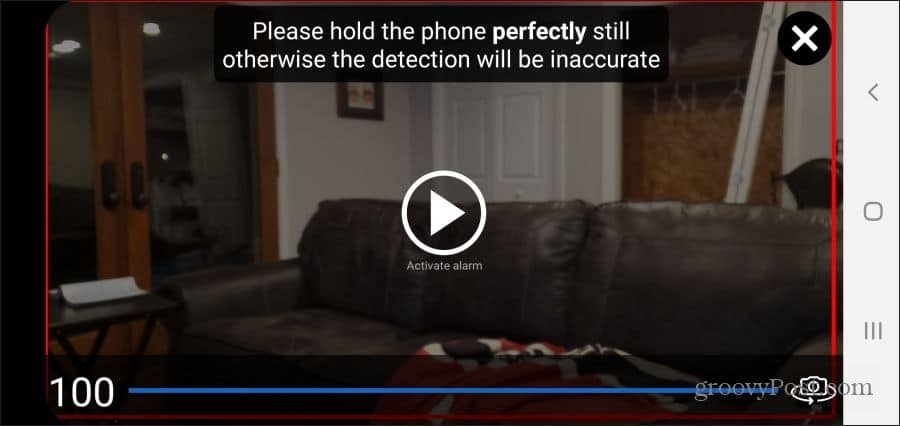
Când sunteți gata, atingeți Activați alarma. Acum telefonul este în modul de detectare a mișcării. De fiecare dată când există o activitate în cameră, aplicația va trimite un e-mail la adresa SMS a operatorului de telefonie mobilă pentru numărul dvs. de telefon.

Acest lucru va avea ca rezultat un mesaj SMS care arată ca cea de mai jos.

Acum aveți tot ce aveți nevoie pentru prima parte a automatizării dvs. de lumini Philips Hue.
Considerații suplimentare
Două lucruri de care trebuie să ții cont aici. Adresa de e-mail pe care o utilizați va începe întotdeauna cu numărul dvs. de telefon. Sfârșitul adresei de e-mail depinde de furnizorul dvs. de telefonie mobilă. Următoarele liste sunt cei mai populari furnizori de celulare și domeniile de adresă de e-mail SMS:
- AT&T: @ mms.att.net
- Boost Mobile: @ myboostmobile.com
- Cricket Wireless: @ mms.cricketwireless.net
- Sprint: @ pm.sprint.com
- T-Mobile: @ tmomail.net
- Celular din SUA: @ mms.uscc.net
- Verizon: @ vzwpix.com sau @ vtext.com
- Fecioară: @ vmpix.com
Cealaltă problemă de luat în calcul este că nu doriți ca detectorul de mișcare să se stingă constant în timp ce vă aflați în cameră. Pentru a preveni acest lucru, setați timpul dintre declanșările de mișcare atât timp cât permite aplicația. În setările aplicației Motion Detector Pro, trebuie doar să setați Timpul dintre declanșatori la o oră.
Pasul 2: Activați Philips Hue pe IFTTT
Următorul pas în acest proiect este conectarea hub-ului Philips Hue și a contului dvs. cu contul IFTTT. În acest fel poți controlează-ți luminile Philips Hue cu IFTTT.
Pentru a face acest lucru, conectați-vă la contul dvs. IFTTT, selectați imaginea de profil în colțul din dreapta sus și selectați Serviciile mele. Parcurgeți lista de servicii până când vedeți Philips Hue și selectați-l.
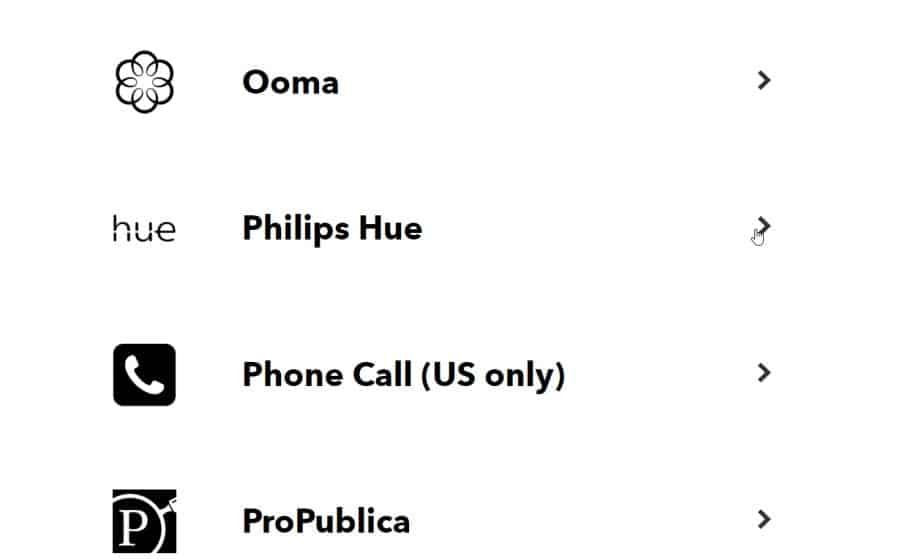
Acest lucru vă va duce la pagina Philips Hue unde va trebui să acordați permisiuni în contul dvs. Philips Hue pentru IFTTT pentru a accesa podul Hue. Selectați da pe această pagină pentru a continua.
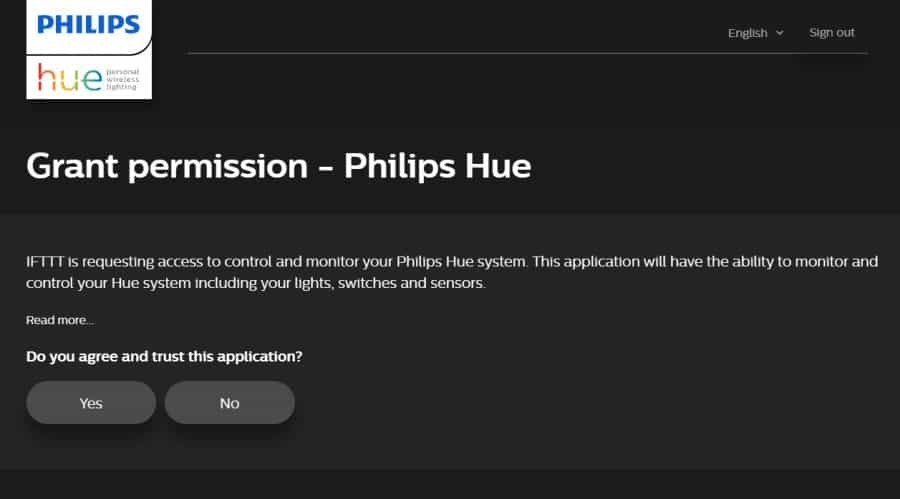
Dacă nu ați mai conectat IFTTT la Philips Hue înainte, poate fi necesar să parcurgeți pașii pentru a apăsa butonul de conectare al hub-ului și să permiteți IFTTT să se sincronizeze cu hub-ul.
După ce ați terminat, ar trebui să vedeți starea podului cu un marcaj verde și un statut online.
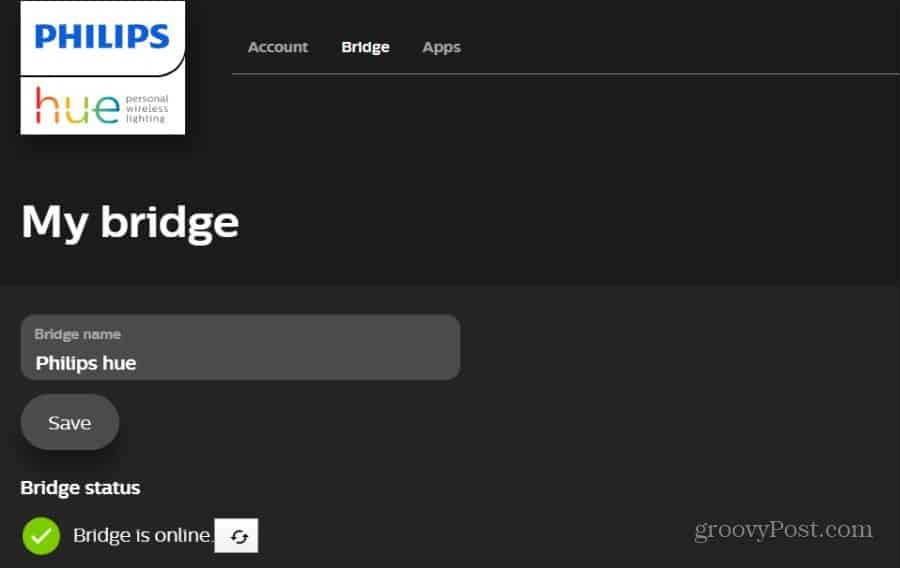
Acum sunteți gata să configurați SMS-ul IFTTT pentru automatizarea Philips Hue.
Pasul 3: Configurați SMS-ul pentru automatizarea IFTTT Hue
Conectați-vă în contul dvs. IFTTT, selectați Explora în colțul din dreapta sus și selectați Crea chiar sub câmpul de căutare.
Selectați Acest pentru a începe configurația de declanșare. În câmpul de căutare, tastați MESAJ, și selectați SMS-uri Android.
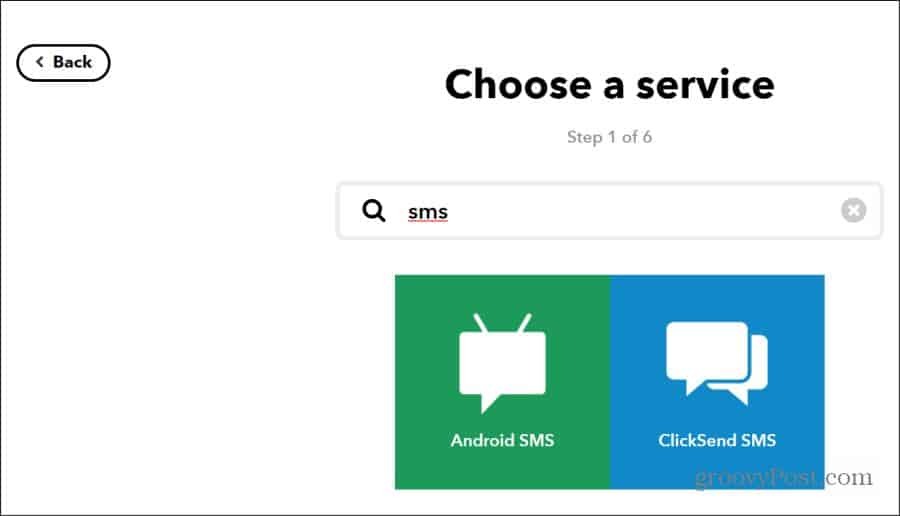
Pe ecranul de declanșare, alegeți SMS-urile noi au căutat meciurile. Această opțiune vă permite să declanșați o automatizare IFTTT de fiecare dată când primiți un nou mesaj SMS pe telefonul dvs. care se potrivește cu filtrele de căutare pe care le setați pe ecranul următor.
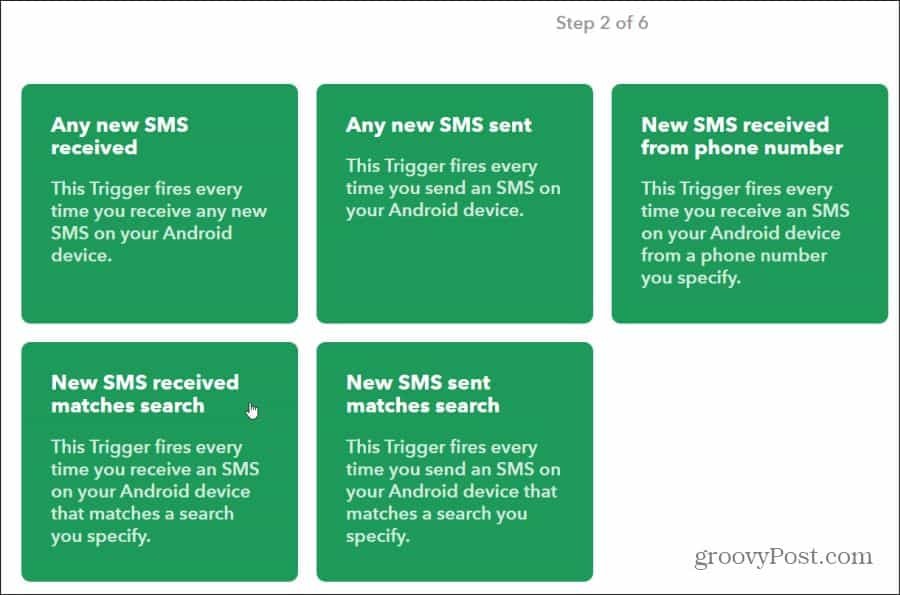
Singurul declanșator de care aveți nevoie dacă utilizați aplicația Motion Detector Pro este că mesajul trebuie să conțină cuvintele cheie Detectorul de mișcare a fost declanșat.
Selectați Creați declanșatorul pentru a trece la pasul următor.
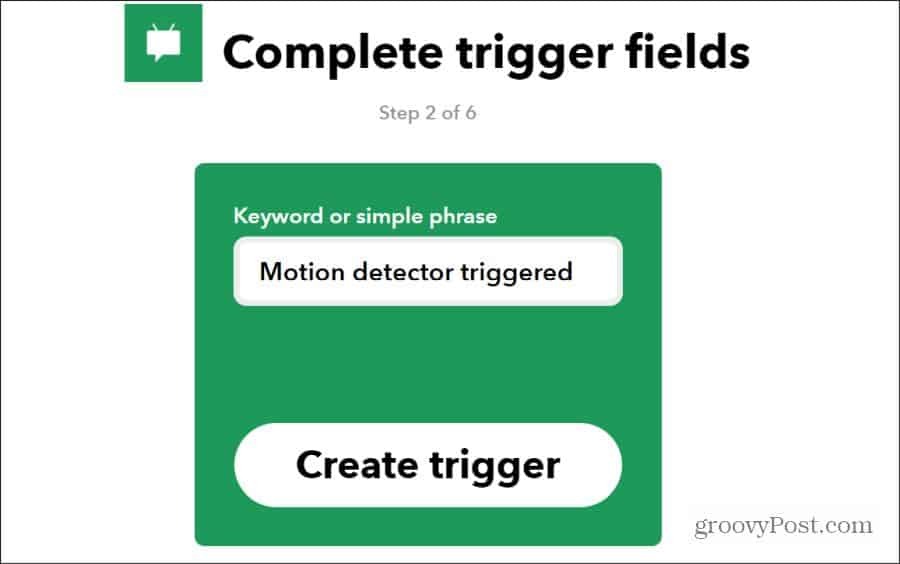
Selectați Acea pe ecranul următor și pentru tipul de serviciu de acțiune Philips în câmpul de căutare. Veți vedea serviciul Philips Hue în rezultatele căutării. Selectați acest lucru pentru a trece la pasul următor.
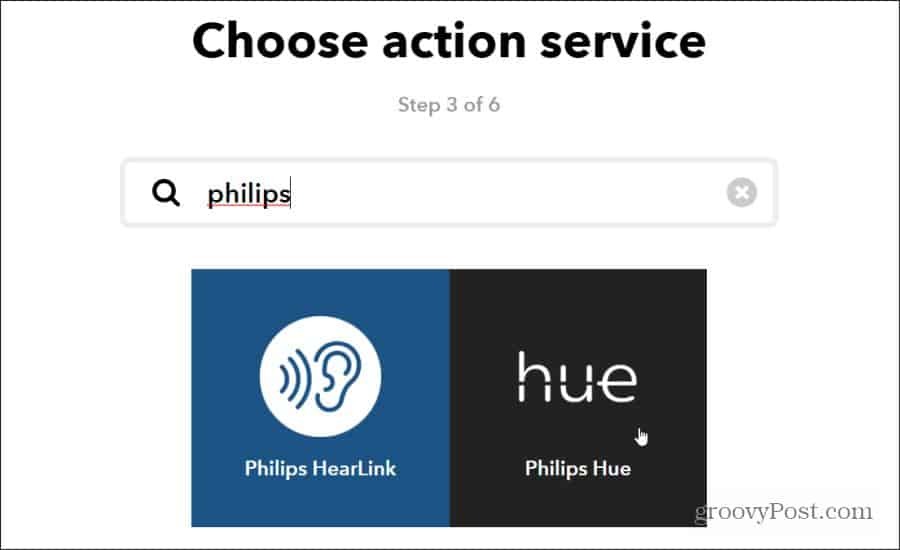
În etapa de selecție a acțiunii, selectați Porniți luminile. Acest lucru solicită IFTTT să pornească luminile Philips Hue selectate atunci când un mesaj SMS de intrare se potrivește cu căutarea specificată mai sus.
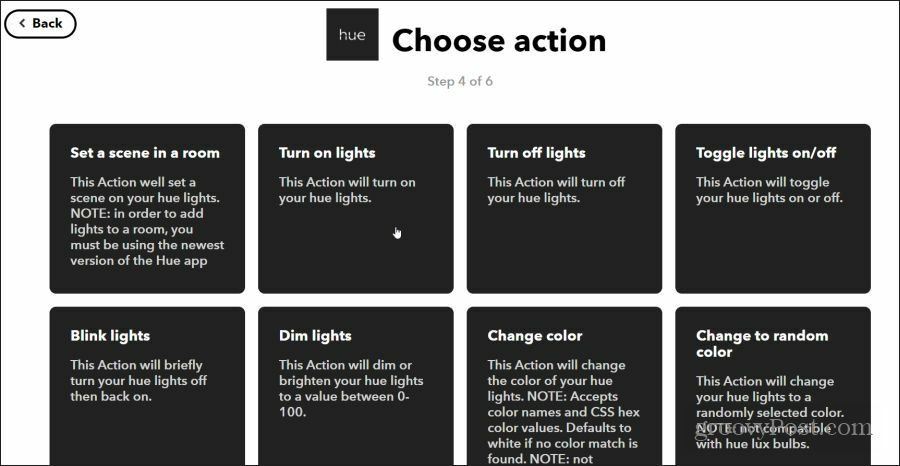
În pasul următor, trebuie doar să selectați luminile pe care doriți să le controlați cu mesajul dvs. de detectare a mișcării. Utilizați caseta verticală pentru a alege luminile Philips Hue corecte pe care să le controlați.
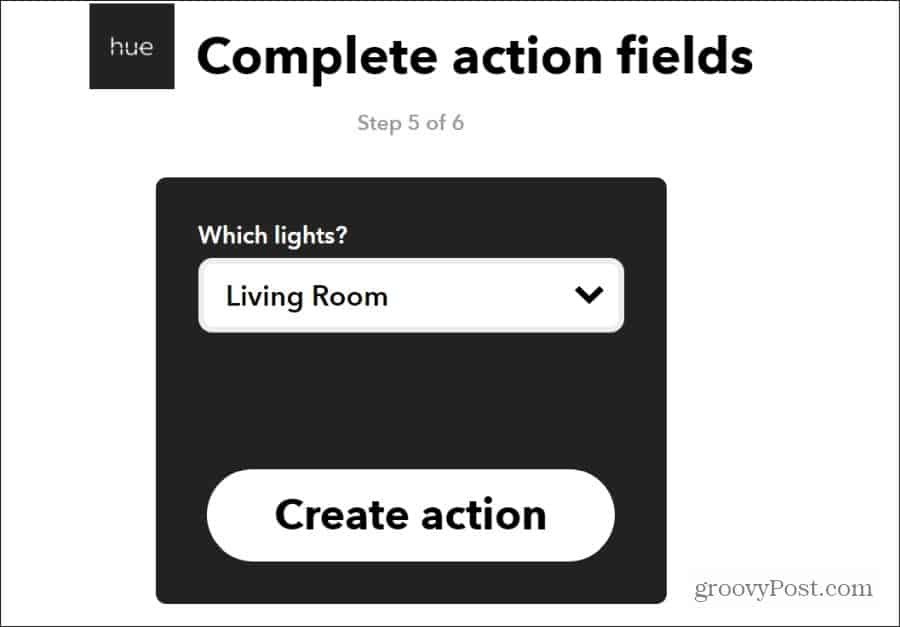
După ce selectați Creați acțiune, automatizarea se face. Veți vedea un mesaj de stare finală care descrie automatizarea. Poate doriți să dezactivați starea de notificare în acest sens, astfel încât să nu primiți un mesaj de notificare în IFTTT de fiecare dată când mesajul SMS vă aprinde luminile.
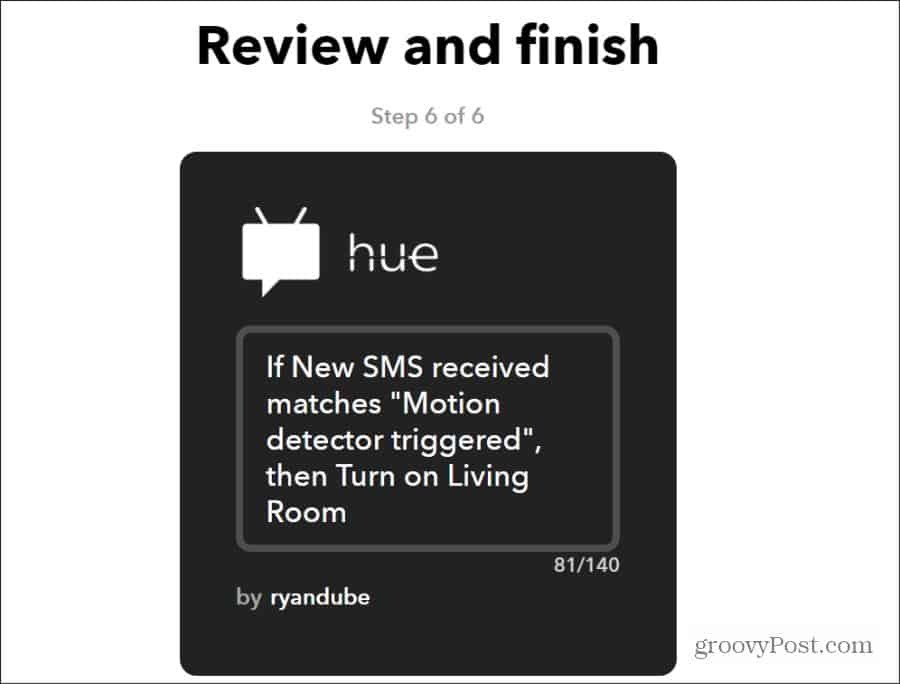
În acest moment, ați parcurs toate etapele necesare pentru a configura automatizarea IFTTT Philips Hue.
Păstrați camera poziționată într-o zonă a camerei, astfel încât, de fiecare dată când intrați, să declanșeze detectorul de mișcare. Aplicația de detectare a mișcării vă va trimite un SMS, care va declanșa acțiunea IFTTT care pornește luminile Philips Hue.
Întrucât ați configurat automatizarea numai pentru a aprinde și a nu se stinge, nu trebuie să vă faceți griji pentru nicio altă mișcare din cameră care cauzează probleme. Când nu mai aveți nevoie de lumini, puteți să le stingeți manual. Data viitoare când intri în cameră, mișcarea se va aprinde din nou.
Ce este capitalul personal? Revizuire 2019 incluzând modul în care îl folosim pentru a gestiona banii
Indiferent dacă începi să investești sau să fii un comerciant experimentat, Personal Capital are ceva pentru toată lumea. Iată o privire la ...



